Alle gebruikersaccounts bekijken op Windows 11
Microsoft Windows 11 Held / / April 03, 2023

Laatst geupdate op

Als u meerdere gebruikers op uw pc beheert, wilt u misschien meer weten over elk account. Leer in deze handleiding hoe u alle gebruikersaccounts op Windows 11 kunt bekijken.
Als meerdere mensen dezelfde computer gebruiken en elk hun eigen gebruikersaccount heeft, of als u om andere redenen verschillende accounts aanmaakt, is het een leuke functie om ze allemaal te bekijken.
U hebt bijvoorbeeld een lokale gebruikersaccount, voegde een toe gast account, of u moet controleren of een gebruiker al een account heeft. Er zijn verschillende manieren om de accounts te bekijken via Instellingen, Computerbeheer of PowerShell. Bovendien wilt u misschien meer informatie over elk account zien.
Wat de reden ook is, we laten u zien hoe u alle gebruikersaccounts op Windows 11 op één centrale locatie kunt bekijken.
Alle gebruikersaccounts op Windows 11 bekijken via Instellingen
Een van de eenvoudigste manieren om alle gebruikersaccounts op Windows 11 te bekijken, is via de app Instellingen.
Gebruik deze stappen om gebruikersaccounts te bekijken via Instellingen:
- druk de Windows-toets om het menu Start te openen, klikt u op de Instellingen optie of gebruik de Windows-toets + I snelkoppeling om het direct te openen.
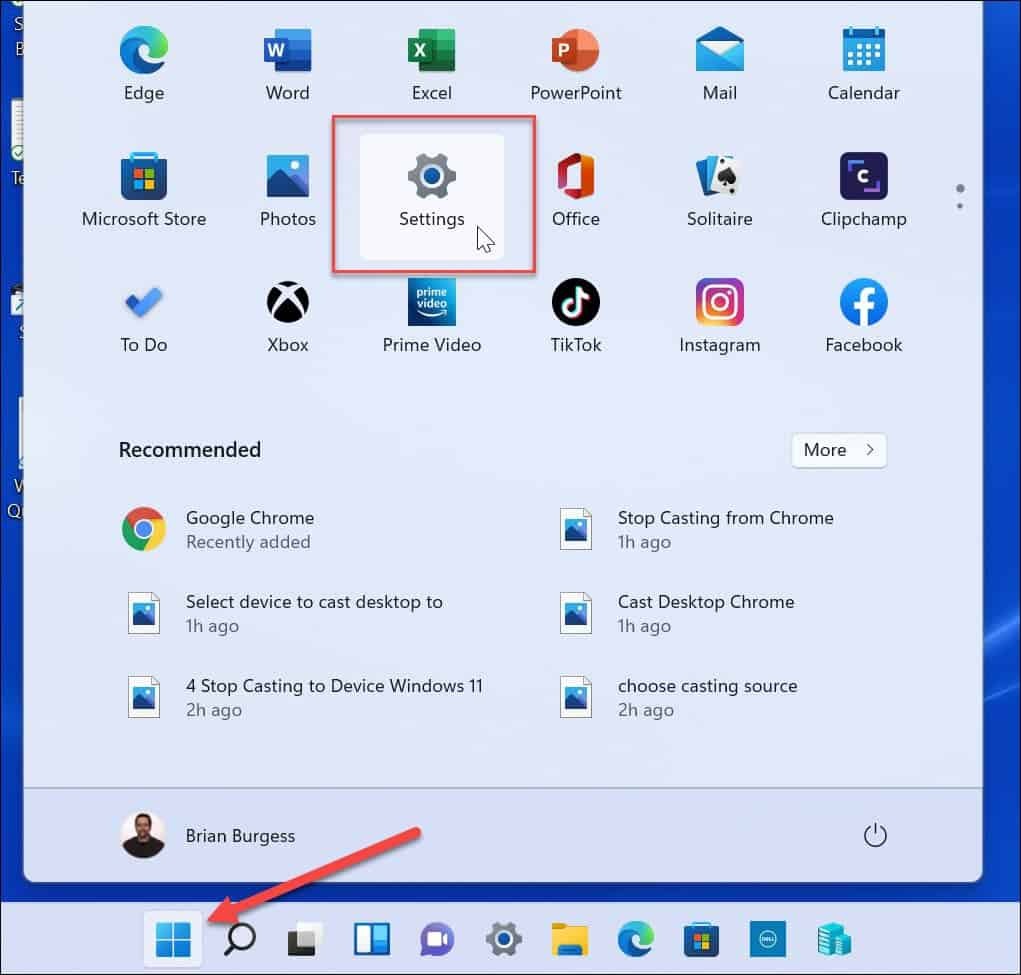
- Wanneer Instellingen wordt geopend, klikt u op rekeningen uit de lijst aan de linkerkant.
- Scrol naar de Aanvullende instellingen sectie en klik op de Andere gebruikers optie aan de rechterkant.
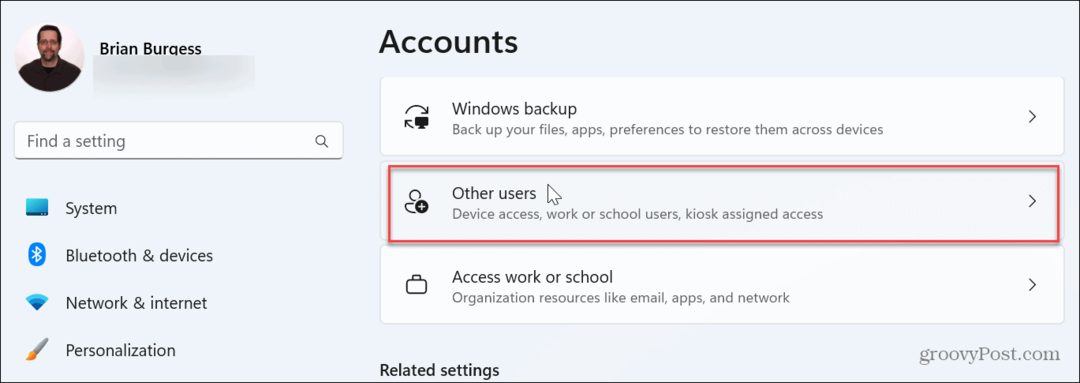
- Nu kunt u de beschikbare gebruikersaccounts op uw pc bekijken.
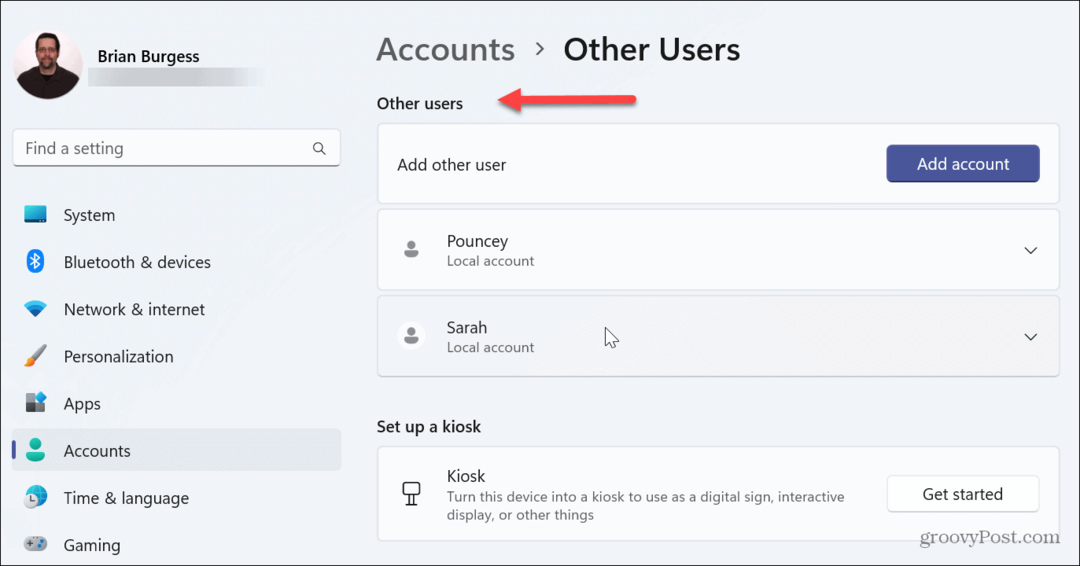
- U kunt ook controleren welke accounts beschikbaar zijn via uw gezinsgroep. Selecteer dus in het gedeelte Accounts de Familie keuze.
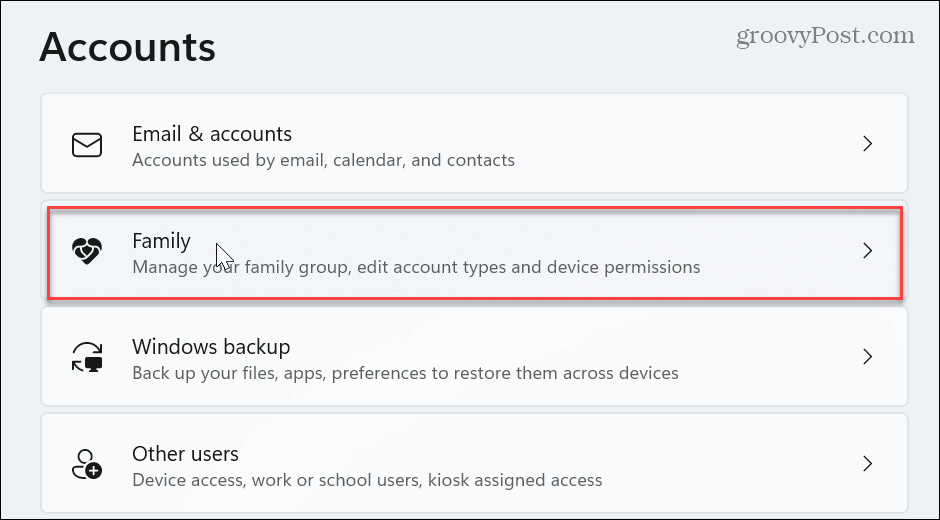
- Onder de Jouw familie sectie, heb je een overzicht van de leden die deel uitmaken van je familiegroep.
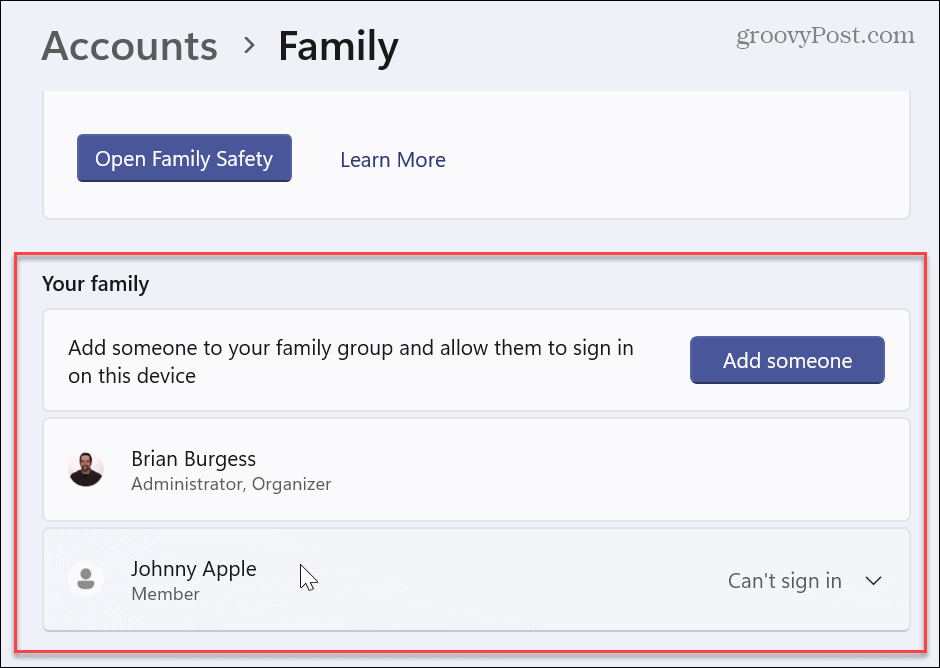
Opmerking: Deze optie is een beetje beperkt omdat het beheerdersaccount of uitgeschakelde gebruikersaccounts niet worden weergegeven. Toch helpt het om te controleren welke accounts momenteel actief zijn op de computer. Dit is een uitstekende keuze voor thuisgebruikers met meerdere mensen die dezelfde pc gebruiken.
Hoe u alle Windows 11-gebruikers kunt bekijken met computerbeheer
Als u Windows 11 Pro op uw pc gebruikt, kunt u alle accounts bekijken met behulp van het hulpprogramma Computerbeheer. Deze optie is alleen beschikbaar in de Pro-versie. Windows 11 Home bevat niet de optie Computerbeheer.
Bekijk gebruikersaccounts met Computerbeheer:
- druk de Windows-toets, typen computer managementen selecteer Computer management van het beste resultaat.
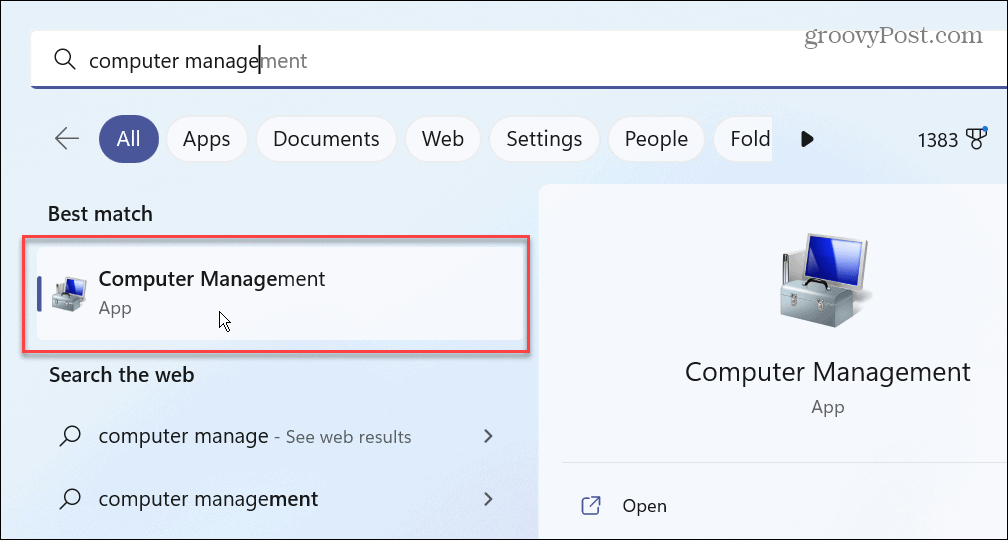
- Navigeer in het hulpprogramma Computerbeheer naar het volgende pad:
Lokale gebruikers en groepen > Gebruikers
- U krijgt een gedetailleerde lijst van alle gebruikersaccounts, al dan niet ingeschakeld. U kunt ook ingebouwde accounts zien die beschikbaar zijn in Windows 11.
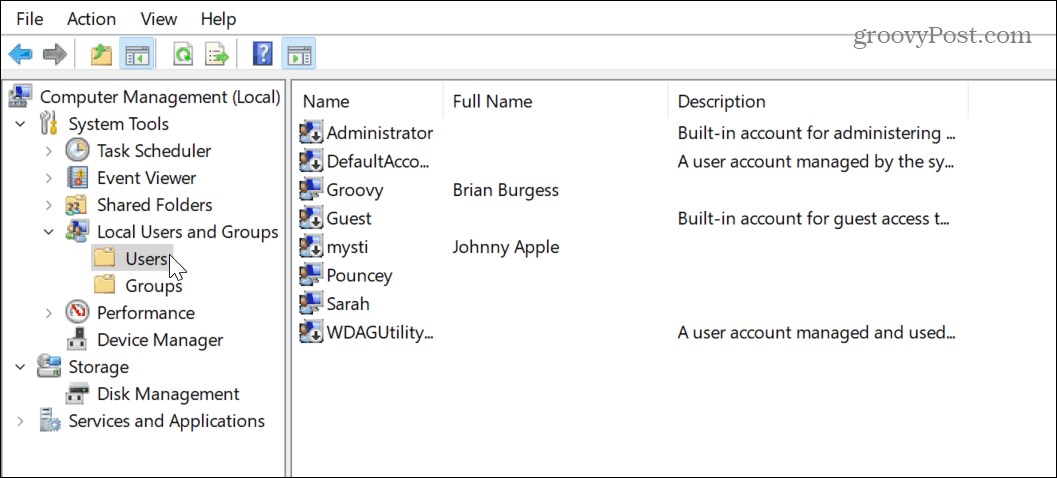
-
Tip: Als u slechtziend bent of een beter zicht wilt op de gebruikersaccounts, klikt u op Beeld > Grote pictogrammen of welke weergave het beste voor u werkt.
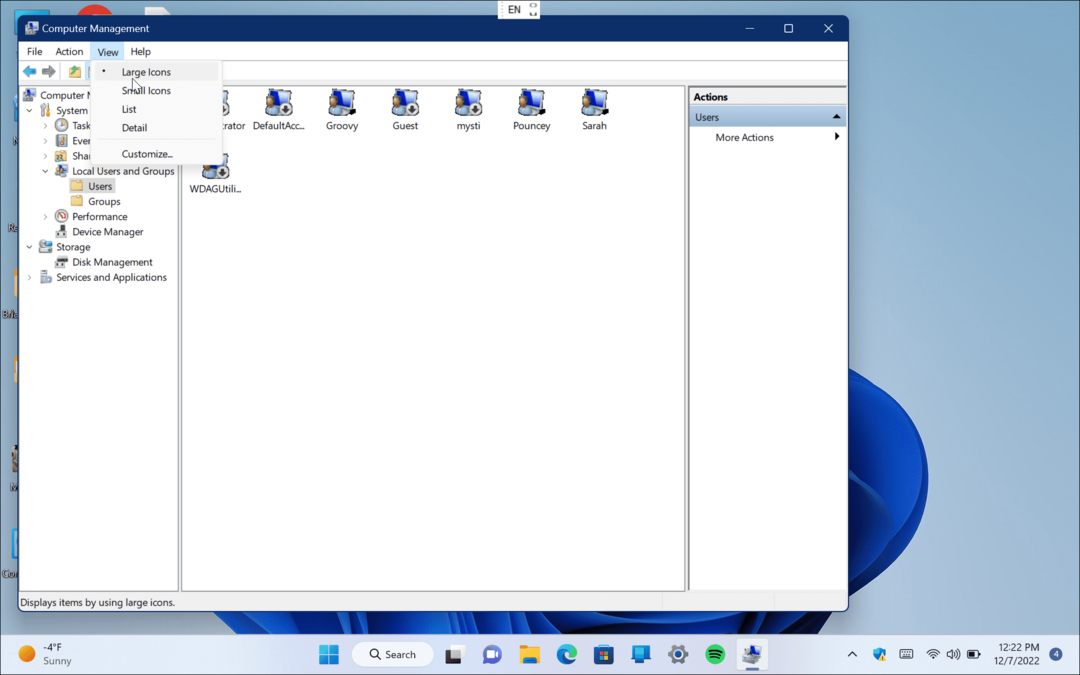
Alle gebruikersaccounts bekijken op Windows 11 met PowerShell
Voor beheerders die fan zijn van de opdrachtregel, goed nieuws. U kunt eenvoudig alle gebruikersaccounts op Windows 11 bekijken met behulp van PowerShell.
Gebruik PowerShell om alle gebruikersaccounts te bekijken:
- druk de Windows-toets om de te lanceren Begin menu, zoek naar PowerShell en selecteer Als administrator uitvoeren uit de opties aan de rechterkant.
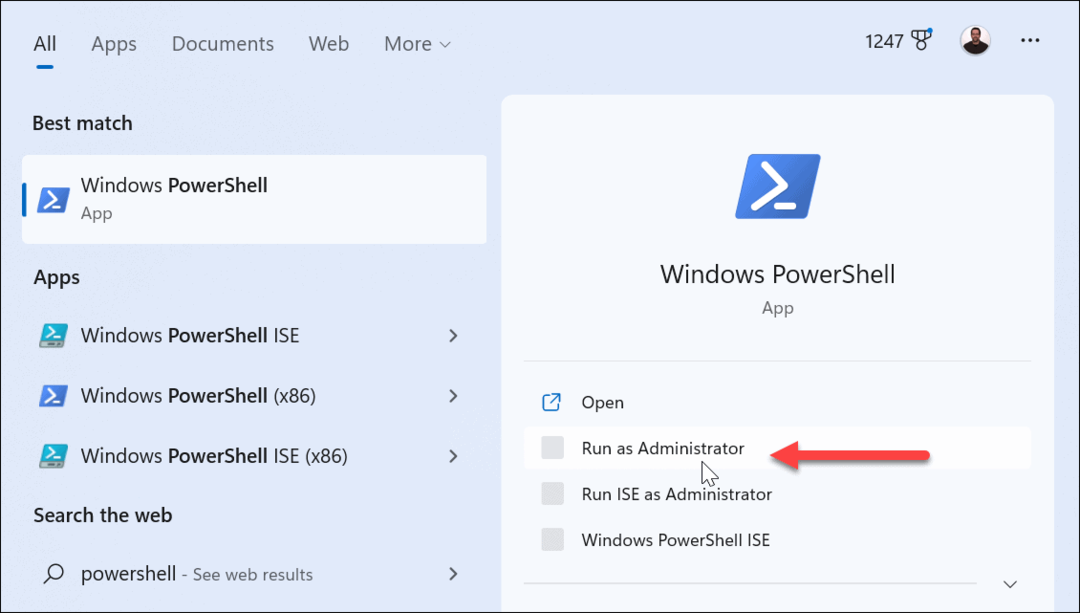
- Wanneer PowerShell wordt geopend, typt u de volgende opdracht in de terminal en drukt u op Binnenkomen:
Get-LocalUser
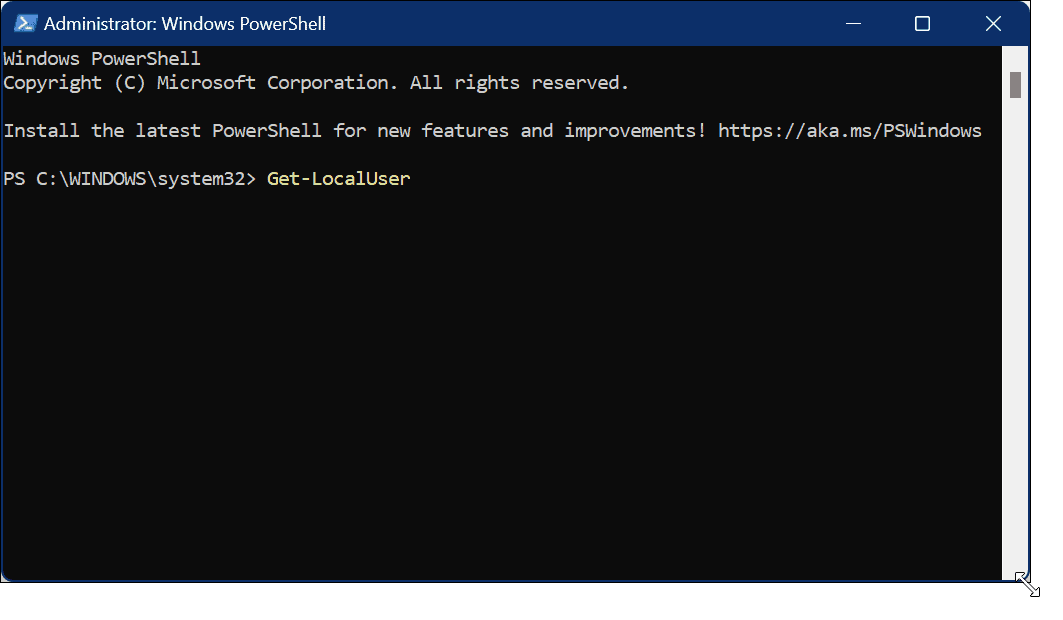
- De opdracht geeft een overzicht van alle accounts die op uw pc zijn geconfigureerd met de naam, beschrijving en of ze zijn ingeschakeld of uitgeschakeld.
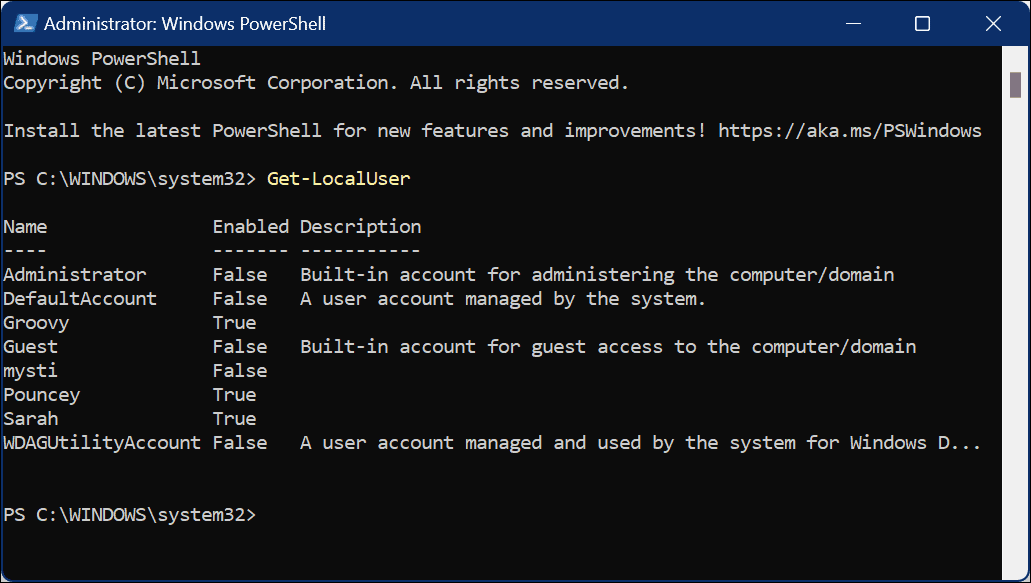
Gebruikers beheren op Windows 11
Als u de beheerder bent van meerdere pc's met meerdere gebruikers, kunt u eenvoudig alle gebruikersaccounts op Windows 11 bekijken door de bovenstaande stappen te volgen. Het gebruik van de methode Instellingen is een goede optie om bijvoorbeeld gebruikers thuis te beheren.
Er zijn veel andere opties voor het beheren van gebruikersaccounts op Windows 11. Als u bijvoorbeeld geen account vindt waarvan u dacht dat het op de computer was ingesteld, moet u dat doen voeg een gebruikersaccount toe aan Windows 11. Dat kan natuurlijk ook voeg een lokale gebruiker toe in plaats daarvan als u niet wilt dat een gebruiker zich aanmeldt met een Microsoft-account.
Net als eerdere versies bevat Windows 11 Gebruikersaccountbeheer (UAC) om ongewenste systeemwijzigingen te voorkomen. Als je het echter vervelend vindt, kun je het aanpassen of schakel UAC uit op Windows 11. Als er een tijd komt dat u een gebruikersnaam wilt wijzigen, lees dan hier meer over gebruikersaccounts hernoemen op Windows 11.
Je kan ook voeg een nieuwe gebruiker toe op Windows 10 als je nog geen upgrade hebt uitgevoerd. Als een gebruiker zijn toegangscode op een Windows 10-pc is vergeten, kunt u dat doen reset een verloren Windows 10-accountwachtwoord vrij snel.
Hoe u uw Windows 11-productcode kunt vinden
Als u uw productcode voor Windows 11 moet overdragen of deze alleen nodig hebt voor een schone installatie van het besturingssysteem,...
Hoe Google Chrome-cache, cookies en browsegeschiedenis te wissen
Chrome slaat uw browsegeschiedenis, cachegeheugen en cookies uitstekend op om uw browserprestaties online te optimaliseren. Haar hoe je...
